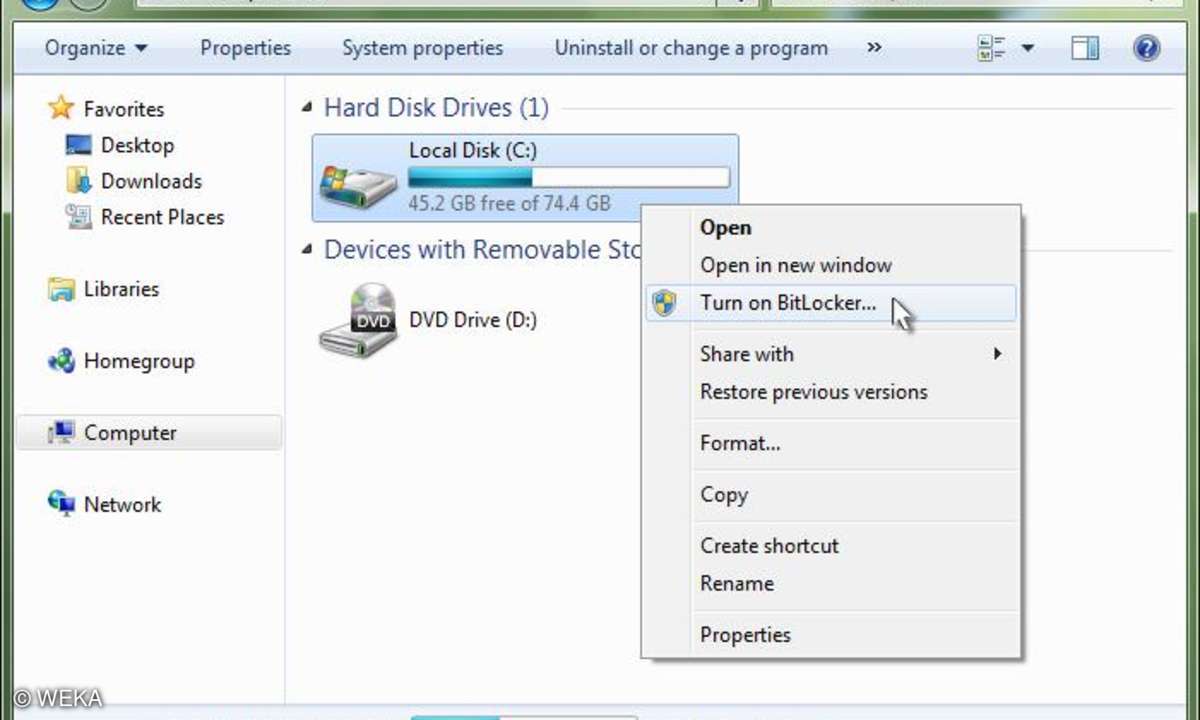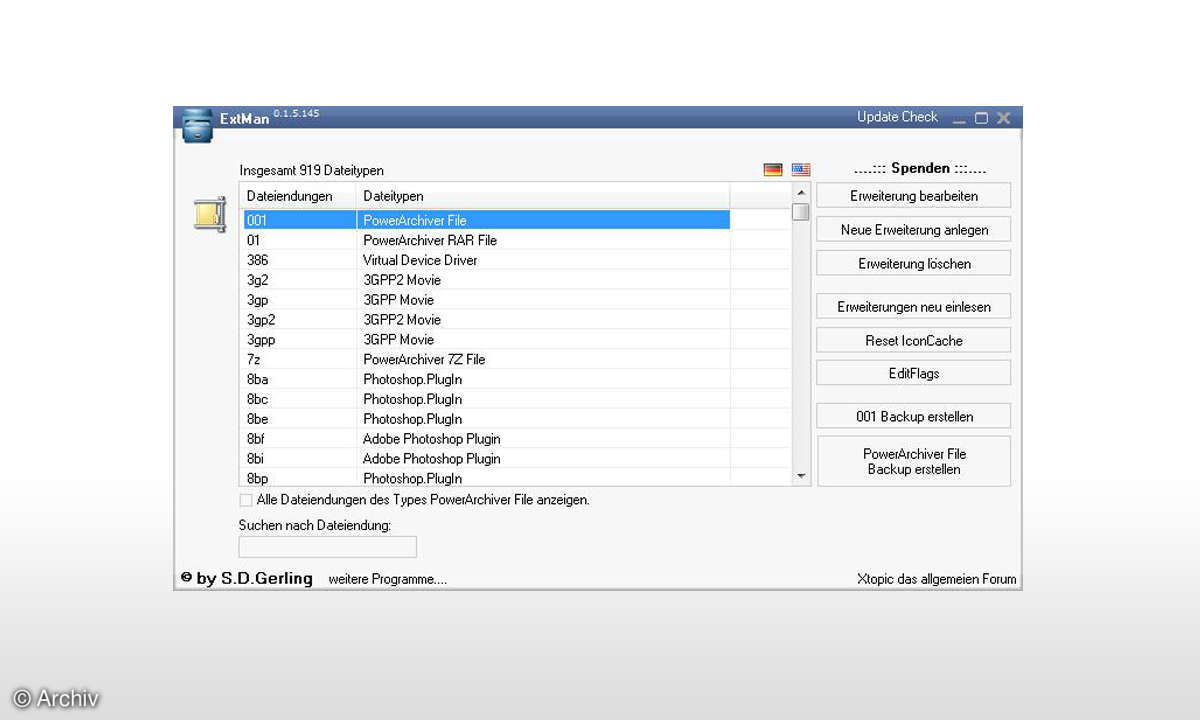Nachrüsten und USB-Setup
Zwar sollte man meinen, dass diese unter Windows 7 nicht mehr notwendig sei, weil sie DirectX 11 enthält, Meldungen z.B. von Videoplayern über das Fehlen von DirectX 9 beweisen jedoch das Gegenteil. Zudem weist Microsoft selbst darauf hin, dass das Paket auch für Windows 7 gedacht ist....
Zwar sollte man meinen, dass diese unter Windows 7 nicht mehr notwendig sei, weil sie DirectX 11 enthält, Meldungen z.B. von Videoplayern über das Fehlen von DirectX 9 beweisen jedoch das Gegenteil. Zudem weist Microsoft selbst darauf hin, dass das Paket auch für Windows 7 gedacht ist.
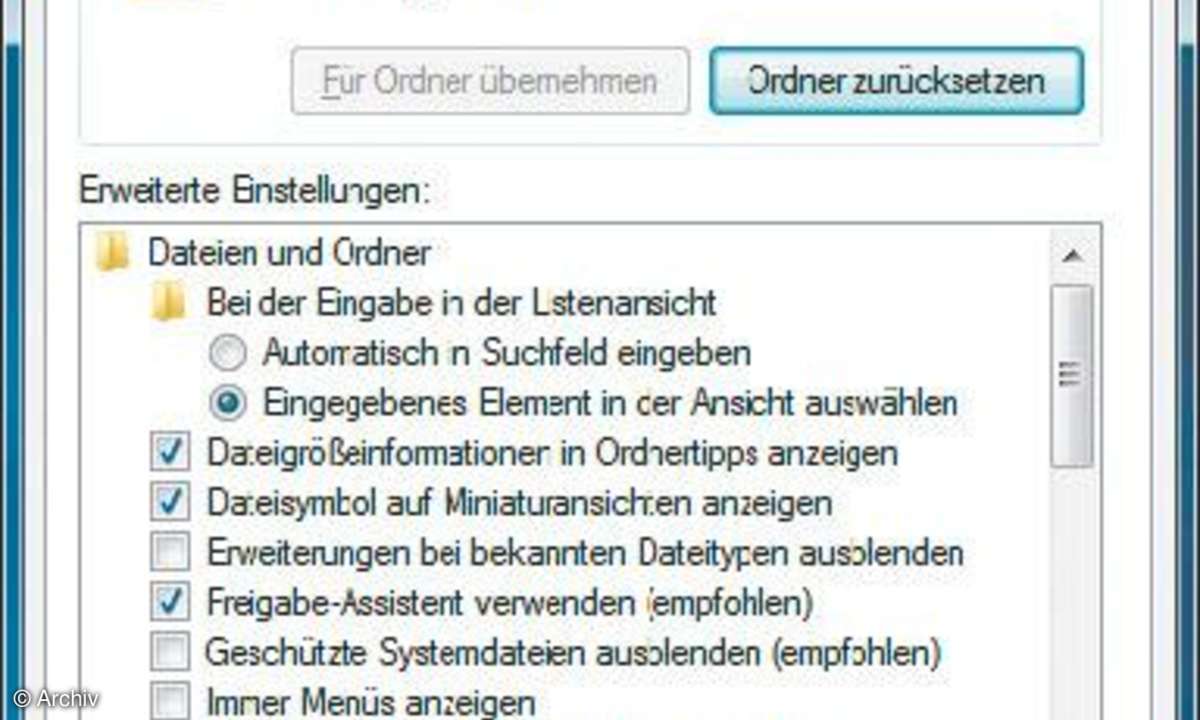
Holen Sie sich gerade bei Freeware-Tools die neuesten verfügbaren Versionen und bei kommerziellen Programmen die Updates aus dem Web. Ob ältere Software noch funktioniert, erfahren Sie bei Microsoft unter https://www.microsoft.com/windows/compatibility/windows-7/en-us/default.aspx sowie weiteren Webseiten wie https://www.drwindows.de/win7_software.php und https://www.iexbeta.com/wiki/index.php/Windows_Vista_Software_Compatibility_List.Besitzen Sie die Pro- oder Ultimate-Version sowie einen neueren Prozessor mit Virtualisierungsfunktionen, bekommen Sie unter https://www.microsoft.com/windows/virtual-pc/default.aspx Microsofts Virtualisierer Virtual PC kostenlos inklusive Windows-XP-Image, um widerspenstige Programme trotzdem laufen lassen zu können. Ansonsten können Sie alternative Virtualisierer wie VirtualBox einsetzen (www.virtualbox.org).
Sammeln Sie alle zu installierenden Files am besten auf einem USB-Datenträger oder einer NAS. Machen Sie sich Notizen zur Installa-tionsreihenfolge. Eine durchdachte Einrichtung kann Ihnen gerade in Bezug auf Dateizuordnungen später Arbeit ersparen. Installieren Sie also z.B. zunächst Mediaplayer wie den RealPlayer und Quicktime, die Sie vielleicht seltener verwenden, und erst zum Schluss Player wie PowerDVD oder VLC.
Gleiches gilt für Komprimierer wie WinZip, RAR und 7-Zip - sofern Ihnen Letzerer nicht ausreicht. Natürlich können Sie auch wie bisher im Nachhinein Dateizuordnungen mit der rechten Maustaste und Öffnen mit... ändern.
Manche Programme sind allerdings Universal-Tools, die unabhängig von der Dateierweiterung zu öffnender Files zum Einsatz kommen können. Dazu gehören z.B. Notepad und WordPad, da sie nicht nur txt-Files öffnen, sondern beispielsweise auch für htm, cfg, ini und nfo nützlich sind.
Daher sollten Sie Verknüpfungen von Notepad und WordPad erstellen und diese nach C:\Benutzer\{Benutzername}\AppData\Roaming\Microsoft\Windows\SendTo kopieren - dann finden Sie die beiden Texteditoren in Zukunft auf im Kontextmenü unter Senden an... wieder.
Anwender von Outlook Express werden sich wundern, dass der Vista-Nachfolger Windows Mail hier nicht mehr vorhanden ist - die Setup-Datei wurde lediglich nach https://download.live.com/wlmail "ausgelagert" und kann dort kostenfrei heruntergeladen werden. Das Adressbuch von Outlook Express wird in die Windows-7-Kontakte übertragen, indem Sie in Outlook Express Datei/Exportieren/Adressbuch (WAB) und unter Windows 7 bei Kontakten den Menüpunkt Importieren wählen.
Installation vom USB-Stick
Im Web gibt es zahlreiche Anleitungen, wie man mithilfe des Windows-Tools diskpart einen USB-Stick einrichtet, um Windows 7 davon installieren zu können. Da das Hantieren in der Kommandozeile nicht jedermanns Sache ist, hat Microsoft unter https://store.microsoft.com/Help/ISO-Tool ein Tool veröffentlicht, das die notwendigen Schritte automatisch erledigen soll - in unserem Test aber ohne Erfolg.
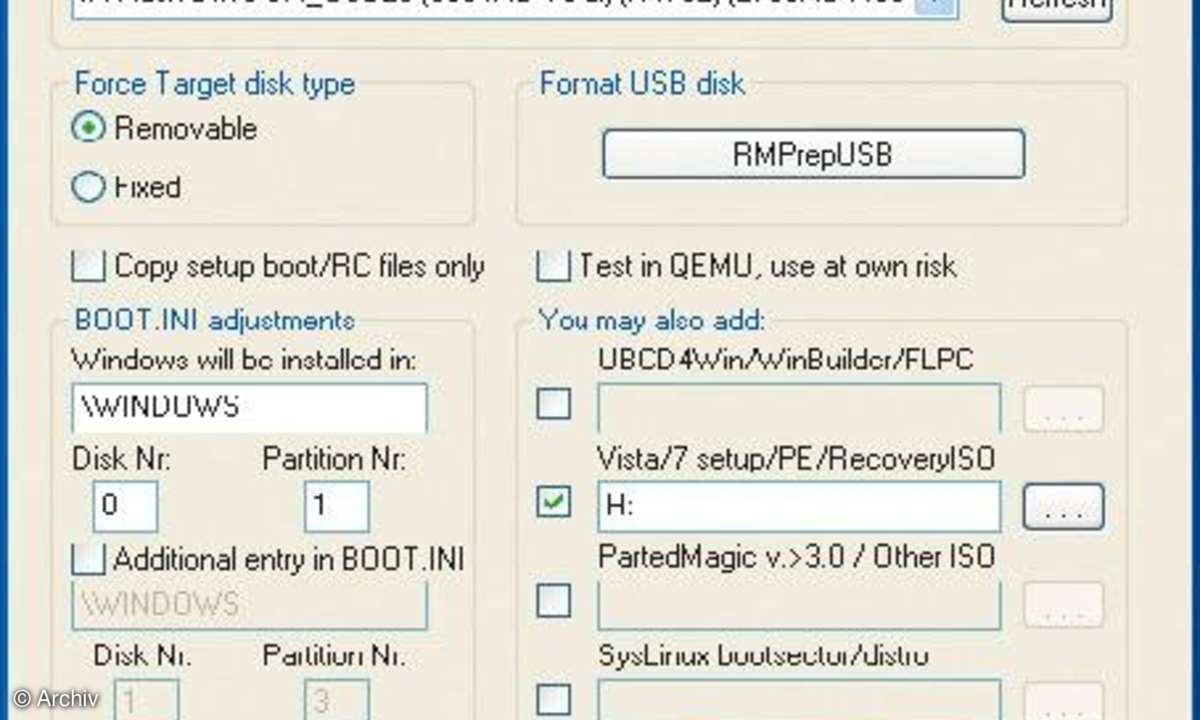
Stattdessen funktionierte WinSetupFromUSB von https://www.msfn.org/board/install-usb-winsetupfromusb-gui-t120444.html tadellos - sowohl mit Windows 7, als auch mit Windows Vista. Sie benötigen einen 4-GByte-USB-Stick, den Sie in WinSetupFromUSB unter USB Disk Selection auswählen.
Formatieren Sie dann den Stick am besten mit dem HP USB Format Tool, das Sie im Unterordner files/tools unter dem Namen HPUSBFW.EXE finden, und setzen Sie anschließend in WinSetupFromUSB einen Haken vor Vista/7 setup/PE/RecoveryISO.
Geben Sie dann im nebenstehenden Feld den Pfad zu den Windows-7-Setup-Files an (wenn Sie nur eine ISO-Datei besitzen, entpacken Sie diese zuvor mit Tools wie 7-Zip oder laden Sie sie in einen CD-Emulator) und klicken Sie schließlich auf Go. Nach wenigen Minuten kann der Stick für die Windows-7-Installation z.B. auf Netbooks verwendet werden.